win7系统锁定计算机的方法|win7怎么锁定电脑
发布时间:2018-01-21 18:11:21 浏览数: 小编:kunyi
我们平时在操作win7系统时,如果需要离开电脑一小段时间,又不想关机,这个时候我们可以选择锁定计算机。锁定计算机既可以省去开关机的麻烦,又能很好地保护我们的隐私。那么,具体要怎么操作呢?一起来看一下吧。
相关阅读:如何禁止win7系统修改时间
1、打开控制面板,方法是点击屏幕左下角的“开始”→“控制面板”,点击电源选项;
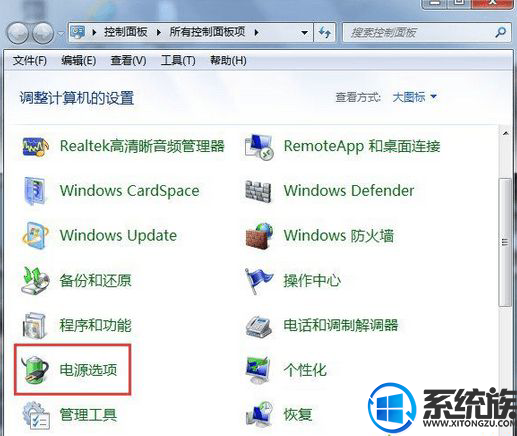
2、左边一列中,有“唤醒时需要密码”链接,点击它。
弹出的对话框如下图。输入新密码,建议不要太长,两三位即可,因为你需要频繁的使用,而且又不是银行卡密码,这个密码的重要性不大。
可以输入密码提示,如果是个小迷糊,建议使用。例如,你公寓的房间号是301,这也是你的密码,就可以在密码提示那里输入“我家的房间号”,就不会忘记密码是啥啦!
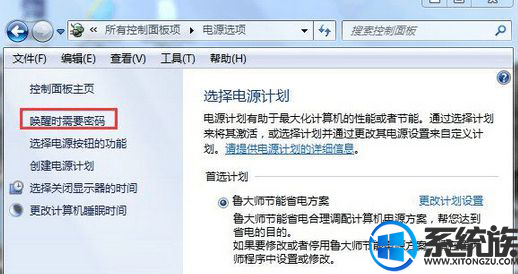
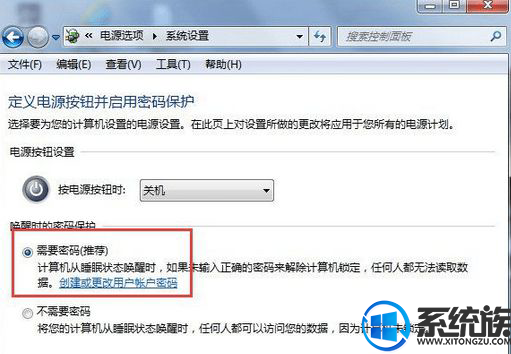
3、如果打开控制面板,你看到的是这样子的,不要紧,可以选择“系统和安全”,也能找到唤醒计算机时需要密码的选项,就在电源选项下方;
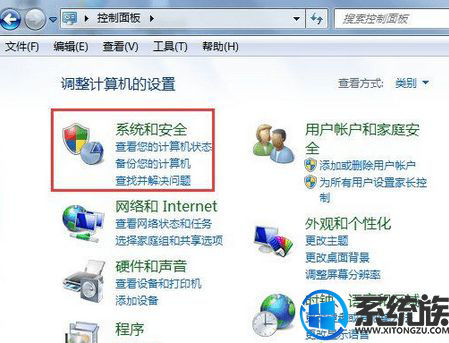
4、还有一种更快捷的方法,就是直接找到“用户账户”按钮,点进去,就是设置密码或更改密码、删除密码的选项了;
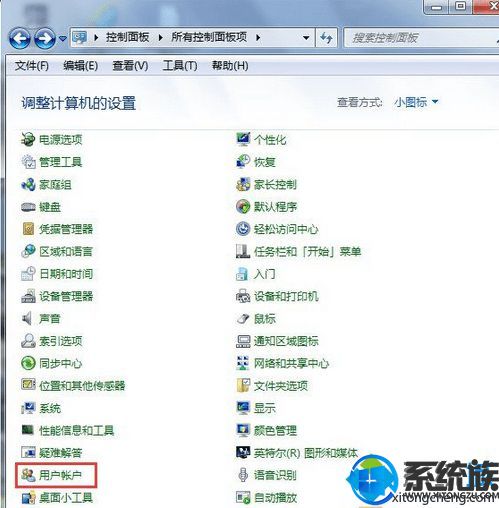
5、设定好密码,还有个问题就是怎么用。
有两个方法。
一个是快捷键,Win+L,Lock的首字母,就是锁定的意思。
还有一个,就是如果你的电源选项时设定如下图“按电源按钮时进入睡眠状态”,
也可以直接按一下开机键。相比于按Win+L,这只要按一下,快了不少不是?
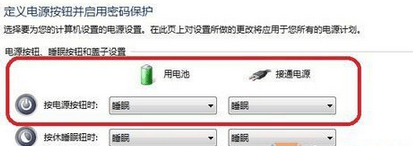
以上方法大家都学会了吗?如果你喜欢小编分享的这篇教程,不妨把它收藏起来吧。
上一篇: win7系统怎么进入bios
下一篇: win7怎么打开iso文件


















